Linux での初期構成の実行
初期構成時に、BigFix Inventory データベースおよびアプリケーション管理者を作成します。BigFix サーバーおよびデータベースへの接続もセットアップします。必要に応じて、Web レポート・データベースへの接続を構成して Web レポート・ユーザーが BigFix Inventory にアクセスできるようにします。
始める前に
- DB2 ユーザーが次の権限を持っていることを確認してください。これらの権限は、データベースがデフォルト設定を使用してインストールされ、すべてのカスタマイズおよび強化構成が BigFix サポートの指示に基づいている場合にのみ適用されます。
- BigFix データベース (BFENT) の場合:DBAUTH
- Web レポート・データベース (BESREPOR) の場合:DATAACCESS
- BigFix 用にインストールした DB2 を BigFix Inventory で再利用するには、アクティブ・データベースの数を少なくとも 3 つに増やします。数を増やすには、DB2 インスタンス所有者としてログインし、以下のコマンドを実行します。その後、データベース・サーバーを再始動します。
db2 update dbm cfg using NUMDB number_of_active_databases
手順
-
BigFix Inventory データベースを作成します。
- DB2 サーバーが BigFix Inventory サーバーと同じコンピューターにインストールされている場合は、以下の手順を実行します。
- 「アプリケーションとデータベースは同じコンピューターにある」を選択します。ホスト名、ポート番号、およびデータベースのデフォルト名は、自動的に入力されます。データベースの別名を指定する場合は、DB2 の命名規則を満たす任意の名前を選択できます。
- データベースへの接続に使用する、オペレーティング・システムのユーザーの資格情報を指定します。ユーザーはインスタンス所有者とすることができます。ヒント: DB2 に接続する専用のユーザーを作成します。ユーザーは、アプリケーション・スクリプトによって自動的に BigFix Inventory に必要なアクセスを受け取ります。権限を手動で構成することはお勧めしません。アプリケーションの作業を行うには、DBADM、DATAACCESS、および ACCESSCTRL などの権限が必要です。
- データベースを作成するには、「作成」をクリックします。
- DB2 サーバーが BigFix Inventory サーバーと異なるコンピューターにインストールされている場合は、以下の手順を実行します。
- 「アプリケーションとデータベースは同じコンピューターにある」チェック・ボックスをクリアします。
- DB2 サーバーがインストールされているコンピューターのホスト名およびポート番号を指定し、アプリケーション・データベースの名前を指定します。デフォルトの名前を使用することも、DB2 の命名規則を満たす任意の名前を使用することもできます。
- データベースへの接続に使用する、オペレーティング・システムのユーザーの資格情報を指定します。ユーザーはインスタンス所有者とすることができます。ヒント: DB2 に接続する専用のユーザーを作成します。ユーザーは、アプリケーション・スクリプトによって自動的に BigFix Inventory に必要なアクセスを受け取ります。権限を手動で構成することはお勧めしません。アプリケーションの作業を行うには、DBADM、DATAACCESS、および ACCESSCTRL などの権限が必要です。
- データベースの作成に使用するスクリプトをダウンロードするには、「スクリプトのダウンロード」をクリックします。
- DB2 サーバーがインストールされているコンピューターにこのスクリプトを移動し、実行します。このスクリプトは、サブステップ c で指定したユーザーがアクセスできるデータベースを作成します。重要: スクリプトを実行するユーザーには
SYSADM権限が必要です。DB2 インスタンス所有者を使用できます。 - データベースを作成したら、BigFix Inventory を構成しているコンピューターに戻り、「作成」をクリックします。
- DB2 サーバーが BigFix Inventory サーバーと同じコンピューターにインストールされている場合は、以下の手順を実行します。
-
BigFix Inventory の管理者を作成します。
ヒント: Avoid using admin, administrator, root or a similar name for the administrative account. Such an account might be prone to hacker attacks and locked out if an attacker exceeds the specified number of failed login attempts. For more information, about the account lockout, see: ユーザー・アカウントのロックアウトの構成.
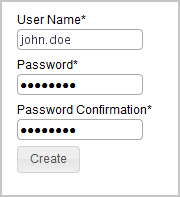
- オプション:
インフラストラクチャー内のコンピューターからデータを収集するスキャンを自動的に有効にするには、 「このデータ・ソースのデフォルト・スキャン・スケジュールの有効化」を選択します。
デフォルトのスキャン・スケジュールを有効にすると、 インフラストラクチャー内のコンピューターからデータを収集するために必要なアクションが、BigFix サーバーで自動的に開始されます。このオプションは、コンピューターの台数が数千までの環境にお勧めします。より大規模な環境では、パフォーマンスの問題を回避するために、インストールを完了し、コンピューターをいくつかのグループに分割してから、グループごとにスキャン・スケジュールを手動でセットアップします。デフォルトのスキャン・スケジュールおよび手動によるスキャンのスケジュールについて詳しくは、以下を参照してください:ソフトウェア・インベントリーとハードウェア・インベントリーを検出するためのスキャンのセットアップ。
-
BigFix データベースへの接続を構成します。このデータベースには、コンピューターに関する情報およびこれらのコンピューターでディスカバーされたデータが保管されます。ホスト、ポート、データベース名、および BigFix データベースにアクセスできるユーザーの資格情報を指定します。
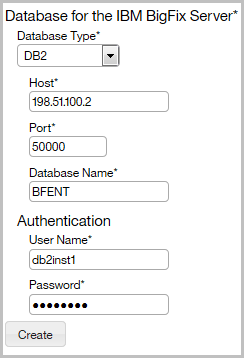
-
BigFix サーバーへの接続を構成します。ホスト名または IP アドレスと、API ポート番号は、データベースから自動的に取得されます。BigFix のインストール時に作成した管理ユーザーのみを指定します。
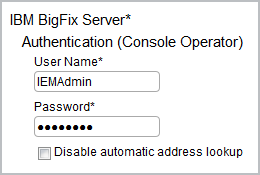
注: マスター・オペレーターを指定しない場合、以下の要件を満たしている専用 BigFix ユーザーを作成できます。- BigFix Inventory v10 サイトが割り当てられている
- モニター対象のコンピューター、および BigFix サーバーがインストールされているコンピューターが割り当てられている
- 以下の許可を持っている。「REST API を使用できます」、「コンソールを使用できます」、「カスタム・コンテンツ」、「アクションの作成が可能」
- オプション: BigFix サーバーおよび BigFix Inventory サーバーが分離したネットワーク内にある場合は、自動アドレス検索で不適切なアドレスが返されることがあります。検索を無効にするには、「自動アドレス検索を無効にする」を選択し、アドレスを手動で指定します。その後、BigFix Inventory サーバーで追加の環境変数を構成します。詳しくは、こちらを参照してください:分離したネットワークでのサーバーの構成。
- オプション:
Web レポート・データベースへの接続を構成します。データベース・タイプ、ホスト名、データベース名、および Web レポート・データベースのユーザーの資格情報を指定します。
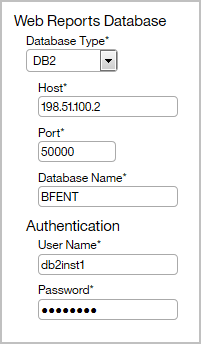
-
データベースへの接続を作成するには、「作成」をクリックします。
接続が作成および構成されると、新規ページが開き、データ・インポートに関するメッセージが表示されます。
- オプション: 環境を構成するエンドポイントの数が 50,000 個を超えている場合は、インポートを実行する前に、アプリケーションのパフォーマンスを向上させるためのステップを実行してください。
-
初期インポートを実行するには、「今すぐインポート」をクリックします。
インポートは、ご使用のハードウェアの容量によっては数時間かかる場合があります。
次のタスク
デフォルトのスキャン・スケジュールを有効にしなかった場合は、後でレポートに表示されるデータを収集するようにスキャンを手動で構成します。